Prvi put radna površina Osnovnog OS-aokruženje dostupno je korisnicima Fedore u novoj verziji 30 izdanja. U ovom ćemo vam vodiču pokazati što je potrebno da se najnovija verzija Pantheona pokrene i radi na Fedora Linuxu.
Napomena: ne želite koristiti Fedoru, nego želite isprobati Pantheon? Pokušajte umjesto toga instalirati Elementarni OS! Desktop je dostupan i za Arch Linux!
Nadogradite na Fedora 30
Fedora 30 je vani i već je neko vrijeme. Ipak, nisu svi nadogradili s verzije 29 na verziju 30. Dakle, prije nego što razmotrimo kako podići Pantheon i pokrenuti ga, nadogradnja je nužna. Da biste to učinili, otvorite prozor terminala ili svoju aplikaciju Gnome Software. Nakon otvaranja, prijeđite na ovaj vodič o tome kako nadograditi Fedoru. Pažljivo slijedite upute i uskoro će na vašem računalu Fedora Linux biti pokrenuta verzija 30!
Nisi ljubitelj nadogradnje tradicionalnom metodom? Razmislite o službenom web mjestu Fedora Projekta za izravno preuzimanje i instaliranje Fedora 30!
Instalirajte Pantheon radne pakete
Na Fedori, Pantheon je najbolje instalirati putem grupe paketa "Pantheon Desktop". Da biste to učinili, pokrenite prozor terminala. Nakon toga pokrenite Ažuriranje Dnf-a naredbu za osvježavanje svih softvera na vašem Linux računalu. Iako to nije bitno, dobro je pokrenuti ažuriranje kako bi vaše računalo bilo najbolje.
sudo dnf update -y
Sa svime što je aktualno, vrijeme je da instalirate Pantheon grupu paketa sa DNF, Pomoću naredbe terminala ugradite pakete Elementar.
sudo dnf group install "Pantheon Desktop" -y
Pod pretpostavkom da se Pantheon radna površina instalira, vrijeme je da omogućite upravitelja prijave Gnome.
Napomena: upravitelja prijave Gnome trebali biste omogućiti samo ako već ne upotrebljavate LightDM. LightDM djeluje jednako dobro kao i Gnome.
Da biste omogućili upravitelja prijava Gnome, prvo instalirajte paket sa dnf instalirati.
sudo dnf install gdm -y
Nakon završetka instalacije paketa omogućite sistemd.
sudo systemctl enable gdm.service -f
Nakon što je upravitelj prijave na Gnome spreman za pokretanje, ponovno pokrenite svoje Fedora Linux računalo i prijeđite na sljedeći korak.
Izvorite elementarni ugađanje od izvora
Jedan od najkontroverznijih aspekataElementarni OS je kako programeri osjećaju prilagođavanje radne površine. Smatraju da je to dobro za korisnike jer to zbrka s pažljivo kreiranim korisničkim sučeljem i temom. Ipak, da biste maksimalno iskoristili Panteon na Fedori, neke su stvari potrebno izmijeniti. U ovom vodiču nećemo instalirati nijednu ikonu ili temu treće strane. No treba imati na umu da Pantheon radnoj površini Fedora-e treba raditi i po zadanim postavkama ne omogućuje ispravnu temu. Dakle, moramo kopati unutar radne površine kako bismo brzo promijenili neke postavke pomoću Elementarnog ugađanja.

Dobivanje elementarnog podešavanja na Fedori moguće je,unatoč tome što je aplikacija Elementarno usmjerena, zahvaljujući izvornom kodu. Za početak otvorite terminal i instalirajte razne ovisnosti potrebne za izgradnju aplikacije.
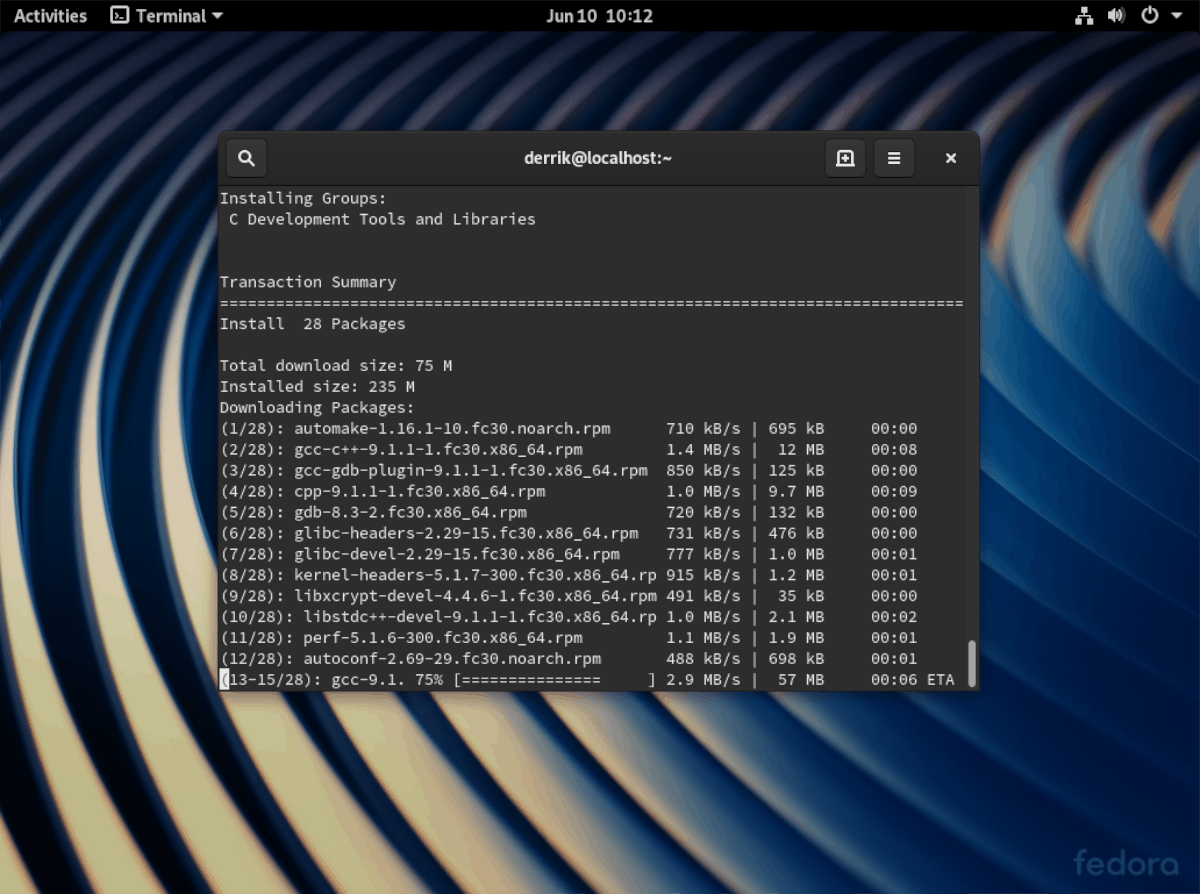
sudo dnf groupinstall "C Development Tools and Libraries" -y
sudo dnf install cmake granite-devel unzip switchboard-devel GConf2-devel polkit-devel vala -y
Uz ovisnosti instalirane na vašem Fedora Linux računalu, zgrabite izvorni kôd koristeći Wget.
wget https://github.com/elementary-tweaks/elementary-tweaks/archive/master.zip -O elementary-tweaks-master.zip
Koristiti otvoriti rajsfešlus izvadite izvorni kôd u svoju Fedora početnu mapu.
unzip elementary-tweaks-master.zip
Pomaknite se u mapu izvornog koda koristeći CDi stvorite novu mapu označenu kao "graditi".
cd elementary-tweaks-master
mkdir build
Unesite novu mapu za izradu sa CD.
cd build
Koristiti cmake za konfiguriranje gradnje. Zatim sastavite kod sa napraviti.
cmake -DCMAKE_BUILD_TYPE=Debug -DCMAKE_INSTALL_PREFIX=/usr ../
make
Kad se kôd sastavi, instalirajte ga sa naredbom ispod.
sudo make install
Promijenite postavke teme
Sad kad su postavljeni Panteon i Elementarni ugađanjegore na Fedori, vrijeme je da popravite postavke slomljenih tema na radnoj površini. Da biste to učinili, odjavite se s trenutne sesije da biste se vratili na zaslon za prijavu u Gnome. Zatim pronađite ikonu zupčanika i kliknite je mišem za otkrivanje alternativnih sesija. Pomoću miša kliknite "Pantheon". Zatim se prijavite na radnu površinu sa svojim korisnikom i lozinkom.
Neka Pantheon učita radnu površinu. Nakon učitavanja kliknite izbornik aplikacija u gornjem lijevom dijelu zaslona da biste otkrili okvir za pretraživanje. Zatim u okvir upišite "Postavke".
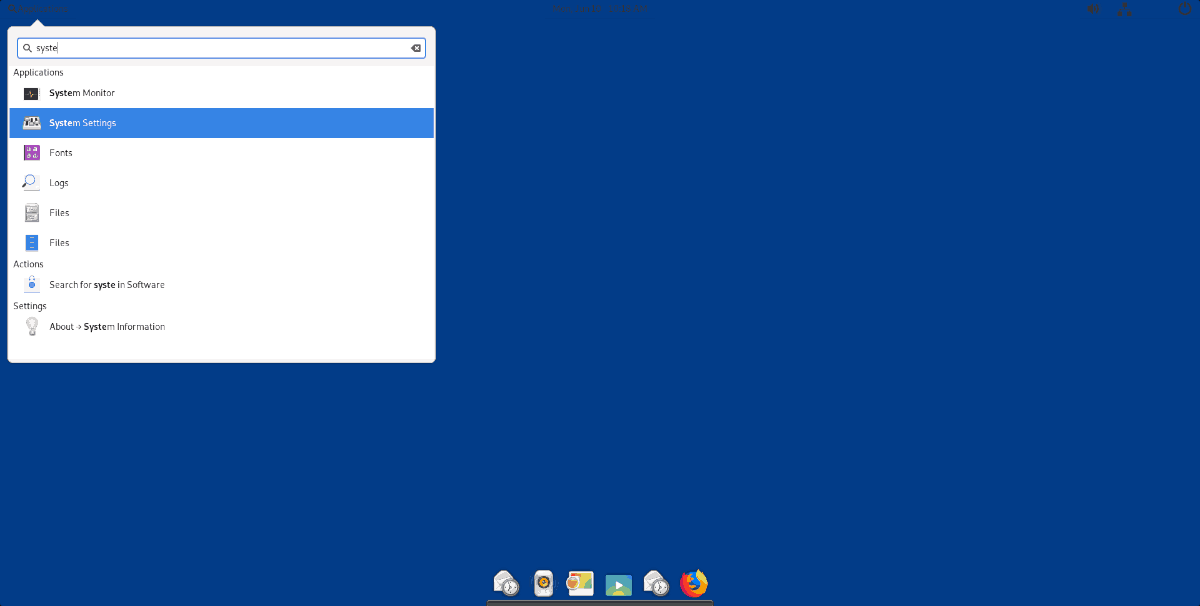
Otvorite aplikaciju na kojoj piše "Postavke sustava"pristupite postavkama sustava Pantheona i pronađite ikonu "Podešavanje" kako biste pristupili aplikaciji Elementarni podešavanja. Kada uspješno pristupite "Podešavanju", slijedite detaljne upute u nastavku da biste postavili ispravan izgled Pantheona.
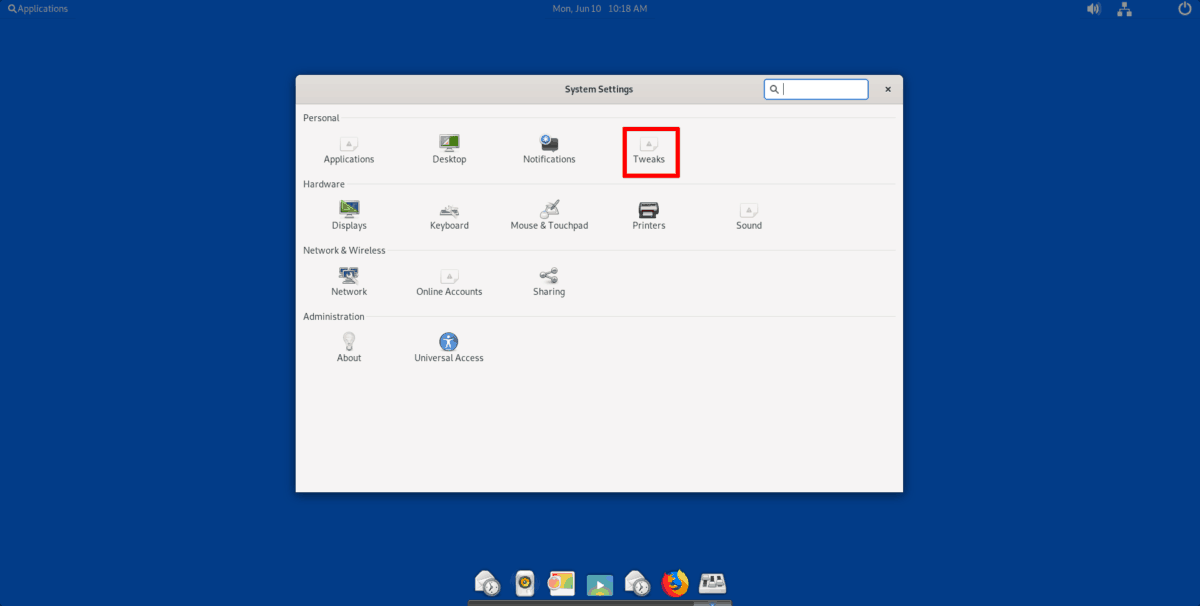
Korak 1: Pronađite padajući izbornik "GTK +" i promijenite ga iz "Adwaita" u "osnovno".
Korak 2: Pronađite padajući izbornik "Ikone" i promijenite ga iz "Adwaita" u "osnovni".
3. korak: Pronađite padajući izbornik "Pokazivač" i postavite ga na "osnovno".
4. korak: Pronađite padajući izbornik "Izgled" i promijenite ga iz "Windows" u "basic".
Korak 5: Otvorite terminal i pokrenite naredbu ispod za pristup postavkama Pantheon dok.
plank --preferences
Unutar postavki pristaništa pronađite "Theme" i promijenite padajući izbornik u "GTK +".
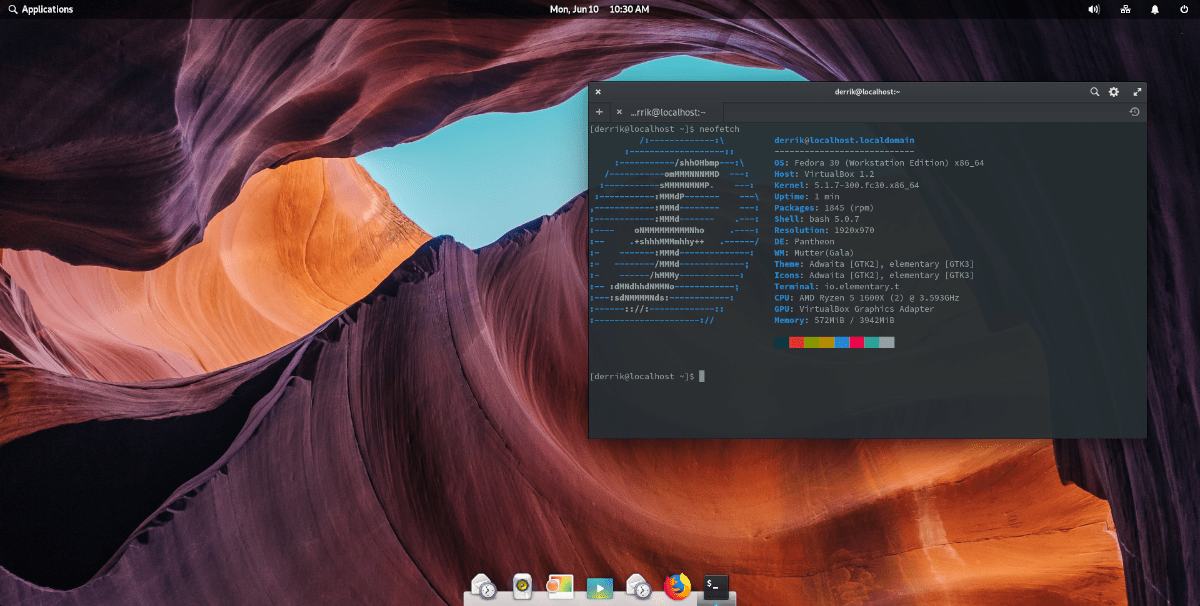
Nakon što su ispravno primijenjene sve postavke, vaše će Fedora Linux računalo imati Pantheon ispravno postavljen i spreman za rad! Uživati!













komentari